Page 1

ЛАБОРАТОРИЯ КАСПЕРСКОГО
Kaspersky Anti-Spam Personal 1.0
РУКОВОДСТВО ПОЛЬЗОВАТЕЛЯ
Page 2

KASPERSKY ANTI-SPAM PERSONAL 1.0
Руководство
пользователя
© ЗАО "Лаборатория Касперского"
Тел., факс +7 (095) 797-87-00
http://www.kaspersky.ru
© ЗАО "Ашманов и Партнеры"
Тел., факс +7 (095) 422-71-98
http://www.ashmanov.com
Дата редакции: октябрь 2004 года
Page 3

Содержание
ГЛАВА 1. ОСНОВНЫЕ СВЕДЕНИЯ О KASPERSKY ANTI-SPAM PERSONAL...... 5
1.1. Что такое Kaspersky Anti-Spam Personal .......................................................... 5
1.2. Аппаратные и программные требования к системе....................................... 6
1.3. Лицензионная политика...................................................................................... 7
1.4. Комплект поставки............................................................................................... 7
1.4.1. Лицензионное соглашение.......................................................................... 8
1.4.2. Регистрационная карточка.......................................................................... 8
1.5. Сервис для зарегистрированных пользователей........................................... 9
1.6. Принятые обозначения....................................................................................... 9
ГЛАВА 2. УСТАНОВКА И УДАЛЕНИЕ KASPERSKY ANTI-SPAM PERSONAL .... 11
2.1. Подготовка к установке..................................................................................... 11
2.2. Установка Kaspersky Anti-Spam Personal ....................................................... 11
2.3. Постинсталляционная настройка Kaspersky Anti-Spam Personal ............... 15
2.4. Удаление программы........................................................................................ 16
ГЛАВА 3. РАБОТА В СРЕДЕ MICROSOFT OUTLOOK 2000-2003......................... 17
3.1. Фильтрация спама............................................................................................. 17
3.2. Команды Kaspersky Anti-Spam Personal......................................................... 20
3.2.1. Управление списками друзей и врагов.................................................... 21
3.2.2. Прочие команды ......................................................................................... 25
3.3. Индивидуальные настройки ............................................................................ 27
ГЛАВА 4. РАБОТА В СРЕДЕ MICROSOFT OUTLOOK EXPRESS......................... 31
4.1. Настройки Kaspersky Anti-Spam Personal в среде Microsoft Outlook
Express .............................................................................................................. 34
ГЛАВА 5. ОБНОВЛЕНИЕ БАЗЫ АНТИ-СПАМА....................................................... 41
ПРИЛОЖЕНИЕ A. ДОПОЛНИТЕЛЬНЫЕ СВЕДЕНИЯ О KASPERSKY ANTI-
SPAM PERSONAL ....................................................................................................45
ПРИЛОЖЕНИЕ B. ЧАСТО ЗАДАВАЕМЫЕ ВОПРОСЫ.......................................... 49
ПРИЛОЖЕНИЕ C. ЗАО "ЛАБОРАТОРИЯ КАСПЕРСКОГО".................................. 53
Page 4

4 Kaspersky Anti-Spam Personal
C.1. Другие разработки "Лаборатории Касперского" ........................................... 54
C.2. Наши координаты ............................................................................................. 58
ПРИЛОЖЕНИЕ D. ЗАО "АШМАНОВ И ПАРТНЕРЫ".............................................. 60
ПРИЛОЖЕНИЕ E. ПРОГРАММНОЕ ОБЕСПЕЧЕНИЕ СТОРОННИХ
ПРОИЗВОДИТЕЛЕЙ................................................................................................ 61
ПРИЛОЖЕНИЕ F. УКАЗАТЕЛЬ .................................................................................. 63
Page 5

ГЛАВА 1. ОСНОВНЫЕ
СВЕДЕНИЯ О KASPERSKY
ANTI-SPAM PERSONAL
1.1. Что такое Kaspersky Anti-Spam
Personal
Программный продукт Kaspersky Anti-Spam Personal предназначен для
защиты пользователей почтовых клиентов Microsoft Outlook и Microsoft
Outlook Express от нежелательных сообщений электронной почты (спама).
Для этого, во-первых, проверяются всевозможные атрибуты письма:
адреса отправителя и получателя, его заголовки (включая заголовки From и
To).
Во-вторых, используется контентная фильтрация, при которой
анализируется содержание самого письма (включая заголовок Subject) и
файлов вложений1. Применяются уникальные лингвистические и
эвристические алгоритмы, основанные на нечетком сравнении с письмамиобразцами, а также на более глубоком анализе текста, оформления и
других атрибутов электронных сообщений. Технология фильтрации
почтовых сообщений, лежащая в основе программного продукта Kaspersky
Anti-Spam Personal, разработана компанией "Ашманов и Партнеры" (см.
Приложение D на стр. 60).
Внимание! Каждый день появляются новые образцы спамерских
писем, поэтому для поддержания продукта в актуальном состоянии
необходимо обновлять Базу Анти-Спама как можно чаще. Не
забудьте
компьютер!
База Анти-Спама непрерывно совершенствуется в лингвистической
лаборатории на основе ежедневного мониторинга источников спама.
1
Проверяются вложения форматов Plain text, HTML, Microsoft Word, RTF.
обновить ее сразу после установки продукта на ваш
Page 6

6 Kaspersky Anti-Spam Personal
Для эффективной борьбы со спамом необходимо регулярно получать
последнюю версию таких данных, запуская процесс обновления Базы АнтиСпама.
Мы настоятельно рекомендуем настроить автоматический запуск
обновления данных с частотой не менее одного раза в день.
Над письмами, в которых обнаружены те или иные признаки
нежелательной корреспонденции, выполняются действия, указанные в
п. 3.3 на стр. 27.
Мы желаем вам успешной работы с Kaspersky Anti-Spam Personal и
надеемся, что вы оцените его преимущества, основанные на следующих
особенностях данного программного продукта:
• Использование методов искусственного интеллекта для анализа
содержания почтовых сообщений (контентная фильтрация).
• Объединение всех методов фильтрации в едином модуле и их
эффективное взаимодействие.
• Централизованное управление процессом фильтрации через
удобный графический интерфейс пользователя.
1.2. Аппаратные и программные
требования к системе
Для установки и последующей корректной работы программного продукта
Kaspersky Anti-Spam Personal необходимо соответствие системы
следующим аппаратным и программным требованиям:
• IBM PC совместимый компьютер с процессором Intel Pentium.
• Оперативная память не менее 64 МБ.
• 100 МБ свободного места на жестком диске.
• Дисковод CD-ROM.
• Видеокарта VGA или SVGA.
®
• Операционная система Microsoft
2000 Professional или Windows XP.
• Установленные программы почтовых клиентов Microsoft® Outlook®
(2000, XP, 2003 или более поздние версии) и/или Microsoft
Express (версии не ниже 5.1).
Windows 98, Windows ME, Windows
®
Outlook
Page 7

Основные сведения о программе 7
Работа продукта Kaspersky Anti-Spam Personal с почтовым
клиентом Microsoft Outlook возможна лишь в случае, когда этот
почтовый клиент установлен на компьютере до начала
инсталляции Kaspersky Anti-Spam Personal.
1.3. Лицензионная политика
Лицензионная политика базируется на Лицензионном соглашении.
Вступление в силу Лицензионного соглашения описано в п. 1.4.1 на стр. 8.
Контроль за использованием Kaspersky Anti-Spam Personal оcновывается
на правах и сроке действия лицензионных ключей, поставляемых в виде
файла отдельно от дистрибутивного комплекта продукта.
1.4. Комплект поставки
Программный продукт вы можете приобрести у наших дистрибьюторов
(коробочный вариант), а также в одном из интернет-магазинов (например,
www.kaspersky.ru
Если вы приобретаете продукт в коробке, то в комплект поставки
программного продукта входят:
• запечатанный конверт с установочным компакт-диском, на котором
записаны файлы программного продукта;
• руководство пользователя;
• лицензионный ключ, записанный на специальную дискету;
• регистрационная карточка (с указанием серийного номера продукта);
• лицензионное соглашение.
, раздел Электронный магазин).
Перед тем как распечатать конверт с компакт-диском, внимательно
ознакомьтесь с лицензионным соглашением.
При покупке продукта в интернет-магазине вы копируете продукт с вебсайта "Лаборатории Касперского", в дистрибутив которого помимо самого
продукта включено также данное руководство. Лицензионный ключ либо
включен в дистрибутив, либо отправляется вам по электронной почте по
факту оплаты.
Page 8

8 Kaspersky Anti-Spam Personal
1.4.1. Лицензионное соглашение
Лицензионное соглашение – это юридическое соглашение между вами и
ЗАО "Лаборатория Касперского", в котором указано, на каких условиях вы
можете пользоваться приобретенным вами программным продуктом.
Внимательно прочитайте лицензионное соглашение!
Если вы не согласны с условиями лицензионного соглашения, вы можете
вернуть коробку с Kaspersky Anti-Spam Personal дистрибьютору, у которого
она была приобретена, и получить назад сумму, уплаченную за подписку.
При этом конверт с установочным компакт-диском должен оставаться
запечатанным.
Открывая запечатанный пакет с установочным компакт-диском или
устанавливая продукт
условия лицензионного соглашения.
на компьютер, вы тем самым принимаете все
1.4.2. Регистрационная карточка
Пожалуйста, заполните отрывной корешок регистрационной карточки, по
возможности наиболее полно указав свои координаты: фамилию, имя,
отчество (полностью), телефон, адрес электронной почты (если она есть), и
отправьте ее дистрибьютору, у которого вы приобрели программный
продукт.
Если впоследствии у вас изменится почтовый/электронный адрес или
телефон, пожалуйста, сообщите об этом в организацию, куда
отправлен корешок регистрационной карточки.
Регистрационная карточка является документом, на основании которого вы
приобретаете статус зарегистрированного пользователя нашей компании.
Это дает вам право на техническую поддержку в течение срока подписки.
Кроме того, зарегистрированным пользователям, подписавшимся на
рассылку новостей ЗАО "Лаборатория Касперского", высылается
информация о выходе новых программных продуктов.
был
Page 9

Основные сведения о программе 9
1.5. Сервис для
зарегистрированных
пользователей
ЗАО "Лаборатория Касперского" предлагает своим легальным
пользователям большой комплекс услуг, позволяющих увеличить
эффективность использования Kaspersky Anti-Spam Personal.
Приобретая подписку, вы становитесь зарегистрированным пользователем
программы и в течение срока действия подписки получаете следующие
услуги:
• обновление Базы Анти-Спама несколько раз в день;
• предоставление новых версий данного программного продукта;
• консультации по вопросам, связанным с
эксплуатацией данного программного продукта, оказываемые по
телефону и электронной почте;
• оповещение о выходе новых программных продуктов Лаборатории
Касперского и о новых вирусах, появляющихся в мире (данная услуга
предоставляется пользователям, подписавшимся на рассылку
новостей ЗАО "Лаборатория Касперского").
установкой, настройкой и
Консультации по вопросам функционирования и использования
операционных систем, а также работы различных технологий не
проводятся.
1.6. Принятые обозначения
Текст документации выделяется различными элементами оформления в
зависимости от его смыслового назначения. В расположенной ниже
таблице приведены используемые условные обозначения.
Оформление Смысловое назначение
Жирный шрифт
Названия меню, пунктов меню, окон,
элементов диалоговых окон и т. п.
Page 10

10 Kaspersky Anti-Spam Personal
Оформление Смысловое назначение
Примечание.
Обратите внимание!
Дополнительная информация,
примечания.
Информация, на которую следует
обратить особое внимание.
Page 11

ГЛАВА 2. УСТАНОВКА И
УДАЛЕНИЕ KASPERSKY
ANTI-SPAM PERSONAL
2.1. Подготовка к установке
Перед тем как приступить к установке программы Kaspersky AntiSpam Personal, внимательно прочитайте данную главу, а также
файл readme.txt, в котором могут содержаться наиболее свежие
рекомендации по установке программы.
Ознакомившись (согласно п. 1.4.1 на стр. 8) с Лицензионным соглашением
и приняв его условия, вы можете открыть запечатанный пакет с
установочным компакт-диском.
В корневом каталоге установочного
setup.exe.
Если же вы купили продукт в интернет-магазине, то в этом случае нужно
запустить на выполнение полученный при покупке файл с дистрибутивным
комплектом программы.
компакт-диска вы найдете файл
2.2. Установка Kaspersky Anti-
Spam Personal
Инсталляция должна осуществляться пользователем с правами
Администратора системы.
Установка программного продукта Kaspersky Anti-Spam Personal
выполняется запуском установочной программы.
После запуска мастер установки проверяет конфигурацию системы и
запрашивает у пользователя дополнительные данные, необходимые для
его работы.
Рассмотрим подробнее запросы мастера при установке продукта и
варианты ответов на них.
Page 12

12 Kaspersky Anti-Spam Personal
Шаг 1. Чтение Лицензионного соглашения
Мастер установки осуществляет предварительные действия и показывает
текст Лицензионного соглашения (см. рис. 1).
Рисунок 1. Текст Лицензионного соглашения
Прочтите его, если вы согласны с условиями соглашения, нажмите на
кнопку Да. Для отказа от установки программы нажмите на кнопку Нет и
прервите процесс установки.
Шаг 2. Ввод сведений о пользователе
В следующем окне нужно ввести имя пользователя, название организации.
По умолчанию в этих полях находится информация, прописанная в реестре
Windows. Вы можете изменить их. Для продолжения установки нажмите на
кнопку Далее>.
Page 13

Установка и удаление Kaspersky Anti-Spam Personal 13
Шаг 3. Выбор защищаемого почтового клиента
Наконец, появляется диалоговое окно, в котором следует выбрать рабочую
конфигурацию взаимодействующих с Kaspersky Anti-Spam Personal
почтовых клиентов – один из двух возможных или оба клиента (см. рис. 2).
Рисунок 2. Выбор обслуживаемых почтовых клиентов
Если вы используете почтовый клиент Microsoft Outlook, то нужно отдать
предпочтение ему, так как наиболее полно функциональность фильтра
Kaspersky Anti-Spam Personal проявляется именно в работе с этим
почтовым клиентом.
Вполне допустим с практической точки зрения и выбор обоих почтовых
клиентов. Выбор Microsoft Outlook Express становится очевидным в случае
отсутствия на вашем компьютере установленной программы Microsoft
Outlook, а также в случае
ваших специфических индивидуальных
предпочтений.
Page 14

14 Kaspersky Anti-Spam Personal
Шаг 4. Выбор папки назначения
В данном окне необходимо выбрать папку на жестком диске (или
согласиться с предложенной), куда будут копироваться рабочие файлы
программы.
Шаг 5. Установка лицензионного ключа
Далее процесс установки протекает автоматически вплоть до требования
указать лицензионный ключ. Если по какой-то причине мастер установки
самостоятельно не нашел лицензионного ключа, то вы можете указать путь
к нему вручную.
Без лицензионного ключа Kaspersky Anti-Spam Personal НЕ
РАБОТАЕТ!
После этого мастер установки сообщит об успешном окончании процесса и
необходимости перезагрузить компьютер. Для корректного завершения
установки необходима перезагрузка компьютера. При этом выполняется
регистрация сервисов программы в системе. Выберите вариант
завершения Да, перезагрузить компьютер сейчас и нажмите на кнопку
Готово.
После перезагрузки компьютера все готово
сразу обновить локальную Базу Анти-Спама через интернет (см. рис. 3).
Для этого достаточно нажать на кнопку Да.
к работе, но мы рекомендуем
Рисунок 3. Приглашение начать обновление Базы Анти-Спама
Page 15

Установка и удаление Kaspersky Anti-Spam Personal 15
2.3. Постинсталляционная
настройка Kaspersky
Anti-Spam Personal
По окончании процесса установки Kaspersky Anti-Spam Personal полностью
готов к работе. Он автоматически запускается вместе с перечисленными
выше почтовыми клиентами, фильтруя входящую почту на предмет
обнаружения несанкционированной корреспонденции.
Визуально убедиться в наличии корректно установленной программы
Kaspersky Anti-Spam Personal можно по изменившемуся внешнему виду
графического интерфейса пользователя в окне почтового клиента Microsoft
Outlook (или Microsoft Outlook Express) – в нем появляется дополнительный
пункт
меню Anti-Spam и цветные кнопки на отдельной панели
инструментов (см. рис. 4).
Рисунок 4. Меню Anti-Spam и дополнительная панель инструментов с цветными
кнопками в окне Microsoft Outlook
Программные настройки Kaspersky Anti-Spam Personal по умолчанию
обеспечивают все необходимое для обнаружения спама и помещения его в
карантинные папки, однако, имеется и возможность индивидуально
настроить рабочую конфигурацию.
Page 16

16 Kaspersky Anti-Spam Personal
При первом запуске Kaspersky Anti-Spam Personal мастер
извлечения адресов поможет вам добавить адреса из адресной
книги в список друзей. Также настоятельно рекомендуется перед
началом активного использования Kaspersky Anti-Spam Personal
самостоятельно дополнить список друзей, то есть список
адресатов, письма от которых никогда не будут трактоваться как
спам (см. 3.2.1 на стр. 21).
Об индивидуальной настройке рабочей конфигурации смотрите п. 3.3
стр. 27.
на
2.4. Удаление программы
Процесс деинсталляции пакета Kaspersky Anti-Spam Personal
осуществляется стандартным для операционных систем Windows
способом.
В Панели управления нужно выбрать раздел Установка и удаление
программ и в появляющемся списке установленных на компьютере
программ нужно выбрать KASPERSKY ANTI-SPAM PERSONAL и нажать на
кнопку Заменить/Удалить.
В конце процесса деинсталляции производится перезагрузка компьютера.
Page 17

ГЛАВА 3. РАБОТА В СРЕДЕ
MICROSOFT OUTLOOK
2000-2003
Программный пакет Kaspersky Anti-Spam Personal представляет собой
мощный инструмент для обнаружения спама в потоке входящей
электронной почты. При инсталляции он встраивается в почтовую
программу Microsoft Outlook. Поддерживаются почтовые протоколы POP3,
IMAP4 и Microsoft Exchange.
Kaspersky Anti-Spam Personal запускается автоматически вместе с
указанным почтовым клиентом и работает, фильтруя поток электронных
писем и перекладывая обнаруженный спам в специальные карантинные
папки. Карантинные папки создаются как подкаталоги папки Входящие в
момент прихода первого письма, опознанного как спам.
3.1. Фильтрация спама
В потоке входящих сообщений выделяется четыре типа:
• достоверный спам (SPAM);
• предполагаемый спам (PROBABLE SPAM);
• письма непристойного содержания (OBSCENE);
• формальные письма (FORMAL), к которым относятся автоматически
генерируемые письма, например, письма от почтовых роботов.
Так как абсолютно однозначного критерия отождествления спама нет, то в
промежуточных случаях Kaspersky Anti-Spam Personal маркирует
сообщения как PROBABLE SPAM (подозрения на спам имеются, но
однозначно классифицировать в этих случаях письма как SPAM было бы не
корректно).
Карантинные папки имеют англоязычные имена, совпадающие с именами
рассмотренных только что типов спама. Как только среди входящей
корреспонденции обнаруживается спам некоторого типа, то Kaspersky AntiSpam Personal, согласно установкам по умолчанию, создает карантинную
папку с именем типа сообщения и помещает туда соответствующее письмо.
Page 18

18 Kaspersky Anti-Spam Personal
Только для типа OBSCENE (в строгом смысле это может быть и не спам, а
просто сообщение данной категории) стандартные установки (об их
изменении см. п. 3.3 на стр. 27) предписывают помещать письмо в
основное хранилище (папка Входящие) с пометкой его темы маркером
[--Obscene--].
По мере работы создается некоторая конфигурация карантинных папок (см.
рис. 5).
Рисунок 5. Карантинная папка Spam и ее содержимое
Здесь показан случай, когда было обнаружено несанкционированное
письмо, отнесенное к классификационному типу SPAM. Соответственно, в
качестве подкаталога почтовой папки Входящие была создана
карантинная папка Spam, куда и складываются соответствующие письма.
В результате, письма со спамом не засоряют основную почтовую папку
Входящие.
Кроме того, рис. 5 наглядно иллюстрирует, что Kaspersky Anti-Spam
Personal маркирует письма со спамом,
добавляя им в Тему
соответствующие пометки. В частности, мы видим, что для типа SPAM к
атрибуту сообщений Тема приписывается маркер [!! SPAM].
Процесс фильтрации тщательно документируется, а обобщающую
статистику легко получить на закладке Статистика диалогового окна
Настройки (см. рис. 6), которое вызывается с помощью команды меню
Anti-Spam | Настройки.
Page 19

Работа в среде Microsoft Outlook 2000-2003 19
Рисунок 6. Показ статистики получения спама за месяц с разбивкой по типам
Выбирая здесь любой из периодов можно получить обобщающую
статистику за День, за Месяц или Общую – за все время наблюдения,
соответственно.
Сбросить общую статистику (начать отсчет с начала) можно, нажав на
кнопку Сброс.
Более подробная статистика содержится в журнальном файле (см.
Приложение A на стр. 45).
Изложенная в данном разделе основная схема работы
проста и доступна
любому пользователю почтового клиента Microsoft Outlook.
Page 20

20 Kaspersky Anti-Spam Personal
Вам, возможно, понадобится выполнить некоторые команды Kaspersky Anti-
Spam Personal, о которых будет подробно рассказано в п. 3.2 на стр. 20.
В частности, в данном Руководстве пользователя в предыдущих разделах
уже не раз настоятельно рекомендовалось перед началом активной работы
составить списки друзей, то есть проверенных и благонадежных
корреспондентов, письма от которых никогда не будут трактоваться как
спам (см. ниже п. 3.2.1 на стр. 21).
3.2. Команды Kaspersky Anti-Spam
Personal
Команды Kaspersky Anti-Spam Personal выполняются с помощью меню AntiSpam (см. рис. 7), встроенного в меню почтового клиента Microsoft Outlook.
Рисунок 7. Меню Kaspersky Anti-Spam Personal в окне Microsoft Outlook
Большинство команд (кроме трех нижних) продублированы цветными
кнопками на дополнительной панели инструментов в окне Microsoft Outlook
(см. рис. 5). Порядок следования кнопок слева-направо в точности
соответствует порядку расположения команд сверху-вниз. Кроме того, для
каждой кнопки доступна всплывающая текстовая подсказка, динамически
Page 21

Работа в среде Microsoft Outlook 2000-2003 21
появляющаяся на дисплее компьютера при наведении курсора мыши на
кнопку.
Эта панель инструментов по желанию пользователя может быть
отключена/включена с помощью команды меню Вид | Панели
инструментов | Anti-Spam почтового клиента Microsoft Outllook.
С помощью команды меню Помощь... вызывается встроенная электронная
справочная система. Для просмотра сведений о программном продукте, его
версии, зарегистрированном пользователе
можете воспользоваться командой О программе Kaspersky Anti-Spam....
Ниже мы будем рассматривать остальные команды меню, группируя их по
смысловому назначению, а сейчас лишь отметим, что наиболее часто
применимые команды меню продублированы помимо кнопок еще и
комбинациями клавиш.
Например, команда меню Это спам продублирована комбинацией клавиш
<Ctrl + F5>, пункт меню Это
так далее (всего комбинациями клавиш продублированы четыре верхних
команды меню Kaspersky Anti-Spam Personal).
не спам - комбинацией клавиш <Ctrl + F6>, и
и лицензионном ключе вы
3.2.1. Управление списками друзей и
врагов
Еще раз напомним, что под другом понимается адресат, письма от которого
никогда не должны трактоваться как спам. Поэтому такие адресаты должны
заноситься в специальные списки друзей.
Противоположным случаем является адресат, письма от которого
однозначно являются спамом. Такие адресаты должны заноситься в списки
врагов.
В программе Kaspersky Anti-Spam Personal предусмотрено несколько
удобных и простых способов
команды Добавить к друзьям, Добавить к врагам, Извлечь адреса из
текущей папки..., Редактировать список друзей... и Редактировать
список врагов..., которым соответствуют одноименные пункты меню Anti-
Spam (см. рис. 7).
Самыми простыми являются первые две из перечисленных только что
команд. Они выполняются для одного или
множественный выбор) писем, выделенных среди всех полученных писем
почтового клиента Microsoft Outlook, и автоматически добавляют
отправителей писем в соответствующий список (друзей или врагов).
Команда Извлечь адреса из текущей папки... выполняет те же действия
над всеми письмами выделенной папки программы Microsoft Outlook. При
формирования списков друзей и врагов. Это
нескольких (поддерживается
Page 22

22 Kaspersky Anti-Spam Personal
этом требуется уточнить, к какому списку следует приписывать
извлекаемые из писем папки адреса отправителей (см. рис. 8).
Рисунок 8. Мастер извлечения адресов из папок
На рис. 8 показано, что при этом можно формировать либо список друзей,
либо список врагов.
В зависимости от того, какая именно папка выделена, адреса извлекаются
либо из сообщений, либо из записей Контактов (когда выделена папка
Контакты почтового клиента Microsoft Outlook).
Наконец, команды Редактировать список друзей... и Редактировать
список врагов... позволяют, как это легко
понять из их названий,
редактировать существующие списки. Также они позволяют вводить адреса
в явном виде с клавиатуры.
Эти команды вызывают появление диалогового окна Изменение списка
друзей (или Изменение списка врагов) (см. рис. 9).
Page 23

Работа в среде Microsoft Outlook 2000-2003 23
Рисунок 9. Диалоговое окно Изменение списка друзей, вызываемое командой меню
Anti-Spam | Редактировать список друзей...
В диалоговом окне Изменение списка друзей по кнопке Добавить... или
Правка... (а также двойным щелчком мыши по существующей записи)
открывается диалоговое окно для ввода или редактирования адреса (см.
рис. 10).
Рисунок 10. Диалоговое окно для ввода адреса с клавиатуры либо для его
редактирования
Page 24
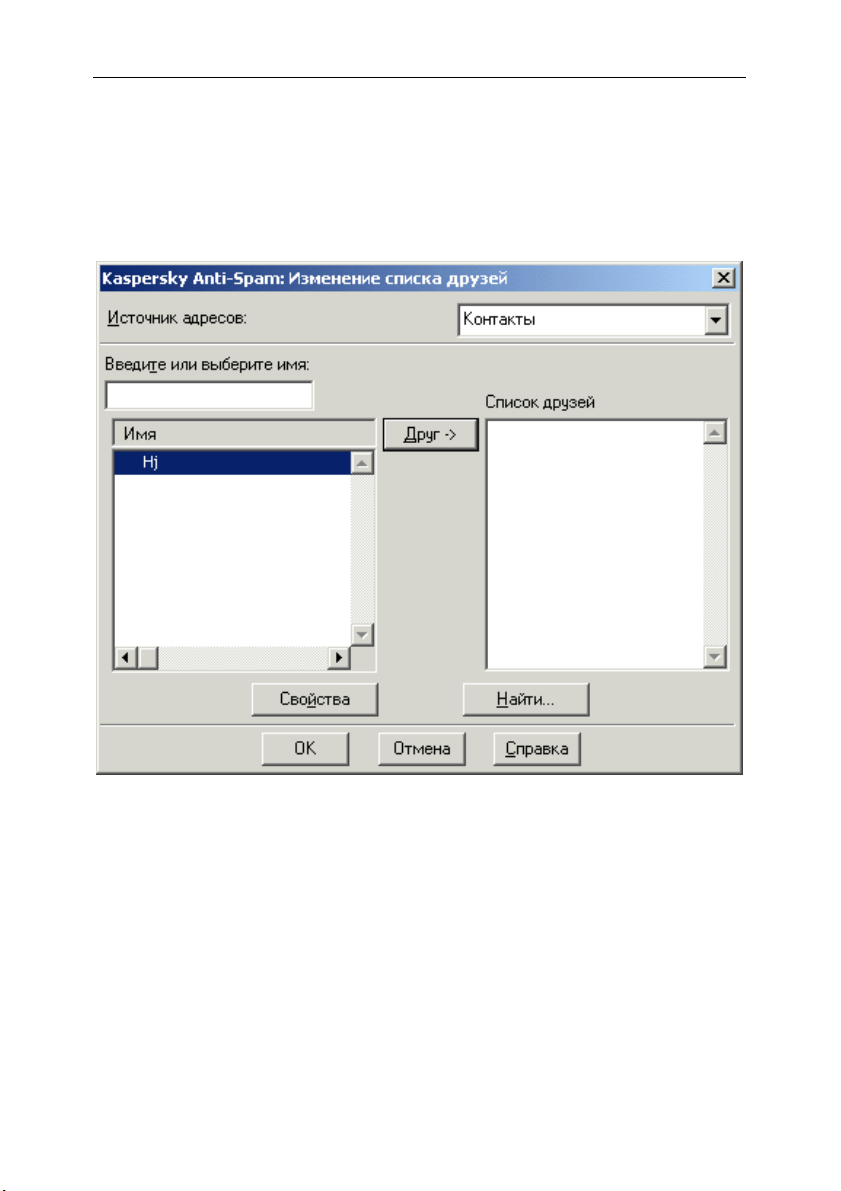
24 Kaspersky Anti-Spam Personal
В этом окне можно либо ввести новый адрес с клавиатуры, либо
отредактировать ранее существовавший в списке адрес.
С помощью кнопки Удалить адреса из уже существующего списка
удаляются.
Кнопка Адресная книга... позволяет извлечь адреса из Адресной книги
почтового клиента Microsoft Outlook (см. рис. 11).
Рисунок 11. Диалоговое окно для извлечения адресов из адресной книги Microsoft
Outlook и помещения их в список друзей
Для фактического добавления адреса нужно нажать на кнопку Друг-> и
кнопку OK.
Page 25

Работа в среде Microsoft Outlook 2000-2003 25
Рекомендуется с самого начала всех пользователей из адресных
книг включить в список друзей.
3.2.2. Прочие команды
В предыдущем разделе мы рассмотрели пять команд для работы со
списками друзей и врагов. А теперь рассмотрим остальные команды.
Команды Это спам и Это не спам относят выделенное письмо к спаму (или
не спаму). Kaspersky Anti-Spam Personal на основе представленного
образца пополняет Базу Анти-Спама и в дальнейшем использует их при
фильтрации входящей корреспонденции
Для достижения оптимальной производительности нежелательно
накапливать большие объемы локальных образцов спама. Если их
отослать в лабораторию, то они будут включены в обновление и это
поможет не только Вам, но и другим пользователям.
Кроме того, спам быстро устаревает, так что маловероятно, что спам,
рассылавшийся более двух месяцев назад, придет снова в
виде. Поэтому локальную Базу Анти-Спама рекомендуется периодически
полностью очищать (см. п. 3.3 на стр. 27). Полная очистка также
рекомендуется, если какое-либо сообщение было добавлено в образцы по
ошибке и теперь все время распознается как спам.
При выполнении команды Это спам открывается диалоговое окно для
трактовки письма как спам (см. рис
.
неизменном
. 12).
Рисунок 12. Диалоговое окно для задания действий при трактовке письма как спам
Page 26
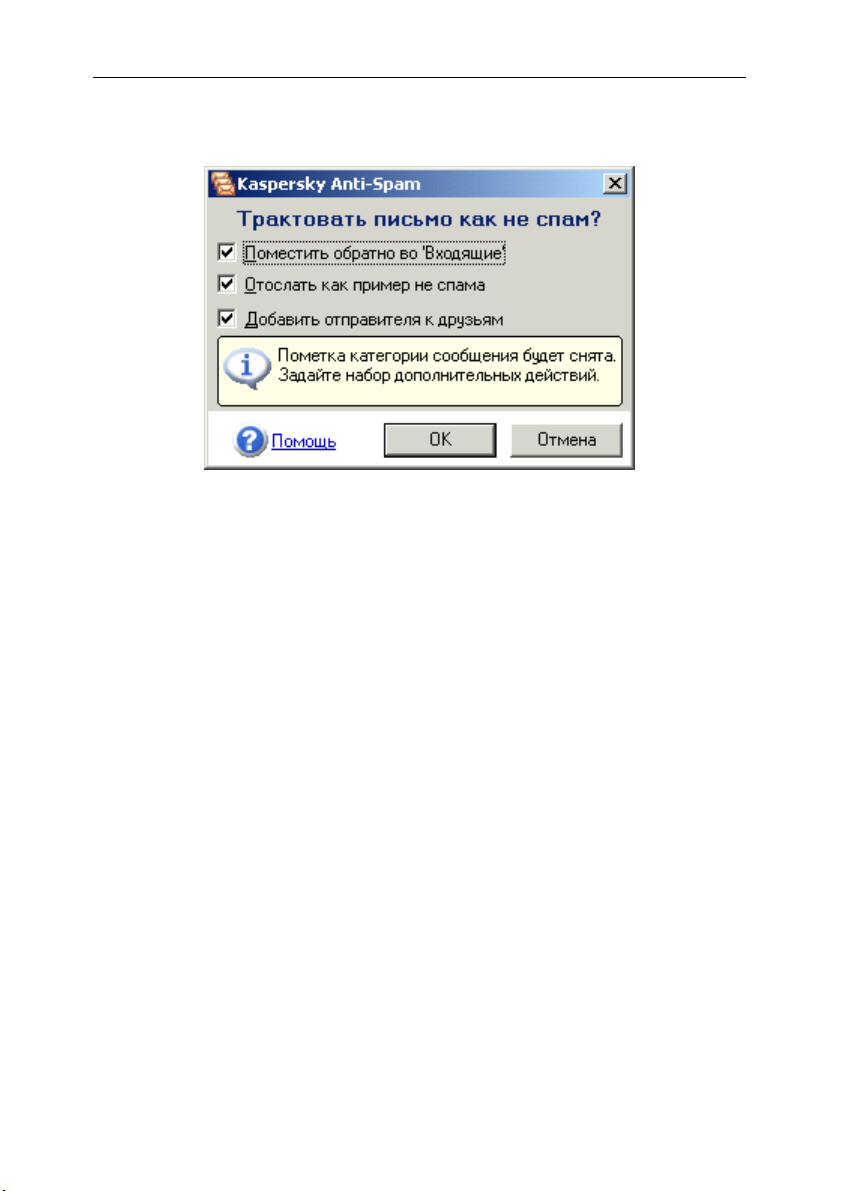
26 Kaspersky Anti-Spam Personal
При выполнении команды Это не спам открывается диалоговое окно для
трактовки письма как не спам (см. рис. 13).
Рисунок 13. Диалоговое окно для задания действий при трактовке письма "как не
спам"
На рис. 12 и рис. 13 представлены диалоговые окна, позволяющие задать
дополнительные действия (помимо стандартных операций, таких,
например, как перемещение писем со спамом в карантинные папки и т. д.).
Например, для того чтобы Kaspersky Anti-Spam Personal помещал заданное
письмо в специальный дисковый каталог, предназначенный для хранения
образцов спама, установите флажок Добавить к образцам спама в окне
Трактовать письмо как спам.
После этого, если такое письмо придет повторно, оно будет безусловно
отнесено к указанному типу спама.
При установленном флажке Отослать как пример спама/не спама
программа Kaspersky Anti-Spam Personal отправляет заданное письмо по
заранее фиксированному адресу в Лабораторию Касперского для изучения
и пополнения обновляемых Баз Анти-Спама.
Команда Обработать текущую
папку.... фильтрует (на предмет
обнаружения спама) все сообщения, хранящиеся в текущей (выбранной)
почтовой папке.
Команда Очистить папки со спамом... удаляет все письма из папок,
дополнительно запрашивая необходимую информацию (см. рис. 14).
Карантинные папки также могут быть удалены, если установлен флажок
Удалить сами папки).
Page 27
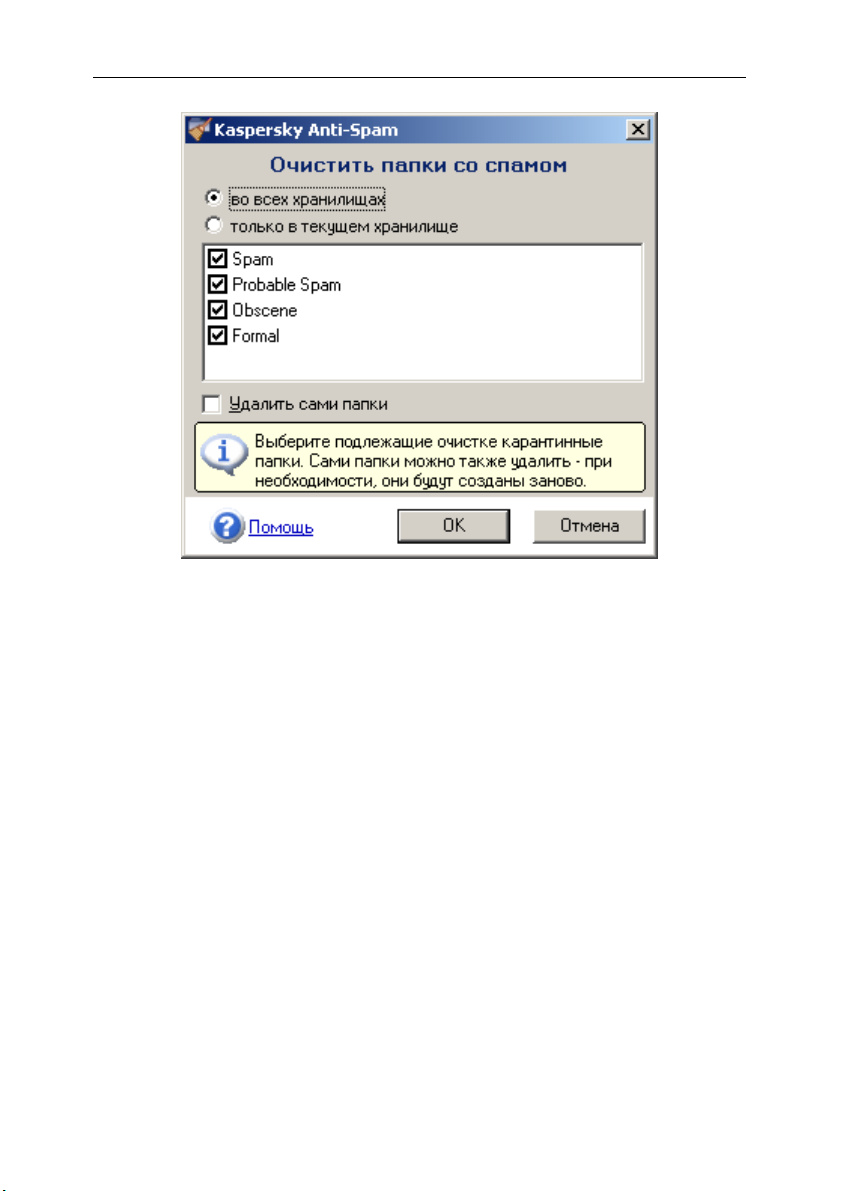
Работа в среде Microsoft Outlook 2000-2003 27
Рисунок 14. Диалоговое окно, в котором формируется список карантинных папок для
При работе с несколькими учетными записями в пределах одной
конфигурации (профиля Microsoft Outlook) полученные письма могут
находиться в нескольких разных хранилищах на почтовых серверах и
локальном компьютере, и в каждом хранилище создаются свои
собственные карантинные папки. При выборе варианта только в текущем
хранилище очищаются карантинные папки одного текущего хранилища, а
вариант во всех
хранилищах позволяет очистить их все сразу.
очистки
3.3. Индивидуальные настройки
Индивидуальные настройки позволяют обеспечить максимально полное
соответствие поведения Kaspersky Anti-Spam Personal конкретным задачам
пользователей. Все индивидуальные настройки выполняются командой
меню Anti-Spam | Настройки.... При этом открывается диалоговое окно
Настройки, содержащее четыре закладки.
На закладке Фильтр задаются действия по обработке обнаруженного
спама (см. рис. 15).
Page 28

28 Kaspersky Anti-Spam Personal
Рисунок 15. Закладка Фильтр диалогового окна Настройки
Установленный флажок Использовать фильтр в текущей конфигурации
означает, что проставленные на данной закладке установки будут
относиться к текущей конфигурации почтового клиента Microsoft Outlook.
Если его снять, то для текущей конфигурации фильтрация спама
производиться не будет.
Остальные настройки определяют набор действий над каждой
распознанной категорией спама в отдельности. Например, письмо можно
отметить как прочитанное
(если установлен флажок Пометить как
прочитанные). В соответствии с установленным флажком Пометить тему
к атрибуту сообщения Тема добавляются маркеры [!! SPAM],
[?? Probable Spam], [--Formal Message--] или [--Obscene--]
соответственно.
Page 29

Работа в среде Microsoft Outlook 2000-2003 29
Установленный флажок Присвоить категорию Outlook позволяет
приписать письму со спамом категорию почтового клиента Microsoft
Outlook, совпадающую по имени с классификационным типом (то есть
Spam, Obscene и т.д). Это, в свою очередь, позволяет улучшить
отображение списков сообщений в окне Microsoft Outlook, производя по
этим категориям сортировку, группировку или другие стандартные для
указанного почтового клиента операции.
Вместо перекладывания спама в карантинные папки можно просто удалять
его – в папку Удаленные или совсем (вариант Удалить навсегда).
На закладке Общие настройки выполняется коррекция внешнего вида
(Заставка на старте и Показывать панель инструментов) (см. рис. 16).
Рисунок 16. Закладка Общие настройки диалогового окна Настройки
Page 30

30 Kaspersky Anti-Spam Personal
Здесь также могут быть изменены каталоги (папки), в которых
располагаются файлы со списками друзей и врагов, с образцами спама и с
журнальными записями. Подробнее об этих каталогах смотрите
Приложение A на стр. 45.
Кнопки открывают стандартные диалоговые окна, в которых можно
задать новые местоположения соответствующих каталогов. Кнопки
обеспечивают доступ к содержимому соответствующих файлов. Кнопка
Восстановить по умолчанию восстанавливает исходные настройки
текущей закладки.
Кнопка Очистить папку позволяет удалить все файлы с образцами спама и
полностью очистить локальную Базу Анти-Спама. Так как образцы спама
быстро устаревают, то рекомендуется периодически повторять данную
операцию.
Page 31

ГЛАВА 4. РАБОТА В СРЕДЕ
MICROSOFT OUTLOOK
EXPRESS
Программный пакет Kaspersky Anti-Spam Personal может также работать
совместно с Microsoft Outlook Express. Его установка на компьютер и
интеграция с Microsoft Outlook Express описана выше в п. 2.2 на стр. 11 и в
п. 2.3 на стр. 15.
Из-за объективных ограничений по взаимодействию сторонних программ с
Microsoft Outlook Express работа Kaspersky Anti-Spam Personal с этим
почтовым клиентом отличается от его работы с Microsoft Outlook тем, что
поддерживается только протокол POP3, а
несколько беднее: например, карантинные папки не создаются
автоматически по приходу писем со спамом.
Общие принципы фильтрации спама и его подразделение на четыре типа
(SPAM, PROBABLE SPAM, OBSCENE и FORMAL) подробно рассмотрены в
п. 3.1 на стр. 17, посвященной работе Kaspersky Anti-Spam совместно с
почтовым клиентом Microsoft Outlook.
Работая совместно с Microsoft Outlook Express, Kaspersky Anti-Spam
Personal перехватывает у него,
сообщения (POP3-трафик) и размечает его (проставляет в поле Subject
метку [!! SPAM] и другие метки с названиями типов спама).
После этого сообщения передаются почтовому клиенту Microsoft Outlook
Express, в котором на каждый тип спама срабатывают устанавливаемые
при инсталляции продукта правила. О создании и модификации правил
почтового клиента Microsoft Outlook Express по обработке
спамом вы можете прочесть в п. 4.1 на стр. 34.
Графический интерфейс пользователя Kaspersky Anti-Spam Personal
встраивается в Microsoft Outlook Express (см. рис. 17).
с целью фильтрации спама, все входящие
общая функциональность
сообщений со
Page 32

32 Kaspersky Anti-Spam Personal
Рисунок 17. Меню Anti-Spam и кнопки панели инструментов в окне Microsoft Outlook
Express
В окне Microsoft Outlook Express появляется новый пункт меню Anti-Spam и
шесть цветных кнопок в дополнительную панель инструментов.
Команды Kaspersky Anti-Spam Personal в окне Microsoft Outlook Express
выполняются с помощью меню Anti-Spam (см. рис. 18).
Рисунок 18. Меню Anti-Spam в окне Microsoft Outlook Express
Большинство пунктов меню продублированы цветными кнопками с
дополнительной панели инструментов. Кнопки имеют еще и всплывающие
подсказки, в точности соответствующие названиям пунктов меню.
Page 33

Работа в среде Microsoft Outlook Express 33
Рис. 18 иллюстрирует, что четыре верхние пункта меню Anti-Spam для
большего удобства имеют еще и комбинации клавиш для их вызова (<Ctrl +
F5>, <Ctrl + F6> и т.д.).
Команда меню Помощь... открывает встроенную электронную справочную
систему, а команда О программе Kaspersky Anti-Spam... – окно со
сведениями о программном продукте, его версии и зарегистрированном
пользователе, а также содержит
сведения о лицензионном ключе,
определяющем права на использование данной копии программы.
Благонадежные корреспонденты, как мы уже знаем, называются друзьями.
Письма от друзей не могут быть спамом по определению.
Противоположным является случай корреспондентов-врагов, от которых
приходит только спам.
При первом запуске Kaspersky Anti-Spam Personal мастер извлечения
адресов поможет вам добавить адреса из адресной
книги в список друзей.
Также настоятельно рекомендуется перед началом активного
использования Kaspersky Anti-Spam Personal самостоятельно дополнить
список друзей. По мере дальнейшей работы желательно также
формировать списки врагов.
Для работы со списками друзей и врагов предназначены четыре команды
Добавить к друзьям, Добавить к врагам, Редактировать список
друзей... и Редактировать список врагов.... Все эти команды
полностью
эквивалентны таковым в случае работы с почтовым клиентом Microsoft
Outlook, они подробно описаны в п. 3.2.1 на стр. 21.
Если на вашем компьютере осуществляется одновременная работа
Kaspersky Anti-Spam Personal как с Microsoft Outlook, так и с Microsoft
Outlook Express, то следует иметь в виду, что в этом случае списки друзей и
врагов – общие для обоих почтовых клиентов.
Команды Это спам
и Это не спам в явном виде сообщают Kaspersky Anti-
Spam Personal, что выделенное письмо следует трактовать как спам или не
спам. На основе представленного образца пополняется База Анти-Спама и
в дальнейшем используются при фильтрации входящей корреспонденции.
Для Microsoft Outlook эти команды рассматривались в п. 3.2.2 на стр. 25.
Для Microsoft Outlook Express их функциональность ограничена: команда
Это не спам
не может переложить письмо обратно в папку Входящие, а
команда Это спам фактически может лишь удалить сообщение (а вся
остальная обработка – помещение в карантинную папку с соответствующей
маркировкой – отсутствует).
Page 34

34 Kaspersky Anti-Spam Personal
4.1. Настройки Kaspersky Anti-
Spam Personal в среде
Microsoft Outlook Express
Работа программы Kaspersky Anti-Spam Personal с Microsoft Outlook Express
отличается от его работы с Microsoft Outlook в частности тем, что
карантинные папки не создаются автоматически по приходу письма со
спамом некоторого типа.
В случае работы с Microsoft Outlook Express требуются
дополнительные пользовательские настройки для создания
карантинных папок и перемещения в них писем со спамом.
Пользовательские настройки выполняются в диалоговом окне Настройки
(см. рис. 19), которое открывается с помощью команды меню Anti-Spam |
Настройки... (см. рис. 18).
Page 35

Работа в среде Microsoft Outlook Express 35
Рисунок 19. Закладка Фильтр при вызове диалогового окна Настройки из меню Anti-
Spam почтового клиента Microsoft Outlook Express
На рис. 19 изображено диалоговое окно Настройки с активной закладкой
Фильтр. Другие закладки этого окна и соответствующие им
пользовательские настройки ничем не отличаются от таковых для случая
Microsoft Outlook. Они были подробно рассмотрены в п. 3.3 на стр. 27.
Сравнивая между собой рис. 19 и рис. 15, на которых изображены закладки
Фильтр для Microsoft Outlook Express и Microsoft Outlook соответственно,
отмечаем, что
в случае Microsoft Outlook Express набор действий над
письмами со спамом более ограниченный.
Самое главное, что не выполняется автоматическое создание карантинных
папок и перемещение в них писем со спамом разных типов. Вместо этого
Page 36

36 Kaspersky Anti-Spam Personal
действием по умолчанию является "покраска" спама разных типов разным
(настраиваемым) цветом, а также перемещение их в почтовую папку
Удаленные.
Чтобы создать отдельные карантинные папки для спама разных типов,
нужно нажать на кнопку Создать карантинные папки.
Само же правило, задающее перемещение писем со спамом, нужно после
этого создавать средствами Microsoft Outlook Express. Рассмотрим
подробно
этот вопрос.
Предварительно создаем в папке Входящие подпапку Spam. В окне
Microsoft Outlook Express выбираем команду меню Сервис | Правила для
сообщений | Почта..., в результате чего появляется окно Правила для
сообщений (см. рис. 20).
Рисунок 20. Диалоговое окно Правила для сообщений программы Microsoft Outlook
Express
Page 37

Работа в среде Microsoft Outlook Express 37
Все действия нужно выполнять по-отдельности для всех типов спама. На
рис. 20, в частности, показана выделенная строка SpamTest (Spam). Мы
проиллюстрируем необходимые действия на примере этого типа спама.
Сначала нажимаем на кнопку Изменить.... В результате открывается окно
Изменить правило для почты (см. рис. 21).
Рисунок 21. Диалоговое окно Изменить правило для почты
Причем мы здесь показали внешний вид окна Изменить правило для
почты, который оно принимает после того, как мы в нем установили
флажок Переместить в заданную папку.
Теперь нужно навести курсор мыши на подчеркнутое слово заданную
(в
разделе Описание правила) и щелкнуть левой кнопкой. Появится
диалоговое окно выбора почтовых папок с названием Переместить (см.
рис. 22).
Page 38

38 Kaspersky Anti-Spam Personal
Здесь мы и выбираем ранее созданную нами папку Spam.
Нужно еще не забыть снять отметку (проставленную по умолчанию)
напротив опции Удалить.
Нажав на кнопку OK, возвращаемся назад к диалоговому окну Изменить
правило для почты (см. рис. 23).
Рис. 23 иллюстрирует (в разделе Описание правила), что создано
правило, заключающееся в том, что письма, содержащие
в поле "Тема:", следует Переместить в Spam
папку. Нажимаем на кнопку
маркер [!! SPAM]
OK и правило создано!
Рисунок 22. Диалоговое окно Переместить для выбора почтовых папок
Page 39

Работа в среде Microsoft Outlook Express 39
Рисунок 23. Диалоговое окно Изменить правило для почты после выполнения
действий по созданию правила перемещения
Page 40

40 Kaspersky Anti-Spam Personal
Рисунок 24. Внешний вид закладки Фильтр после создания правила Microsoft Outlook
Express
Сравнивая друг с другом рис. 24 и рис. 19, отмечаем, что теперь флажок
Положить в папку 'Удаленные' выключен, а в информационной зоне окна
выведено сообщение Соответствующее правило Outlook было
изменено пользователем.
Просмотр статистики спама при работе с Microsoft Outlook Express
такой же, как и в ранее рассмотренном случае работы с Microsoft
Outlook (см. п. 3.1 на стр. 17).
Page 41

ГЛАВА 5. ОБНОВЛЕНИЕ БАЗЫ
АНТИ-СПАМА
Обновление Базы Анти-Спама, используемой при анализе почтовых
сообщений для обнаружения спама, скачивается с серверов обновления
Лаборатории Касперского и дополняет имеющуюся Базу Анти-Спама.
Настройки процесса обновления Базы Анти-Спама осуществляются на
закладке Обновление диалогового окна Настройки, которое открывается
командой меню Anti-Spam | Настройки... (см. рис. 25).
Рисунок 25. Закладка Обновление окна Настройки для выбора параметров и
запуска процесса обновления локальной Базы Анти-Спама
Page 42
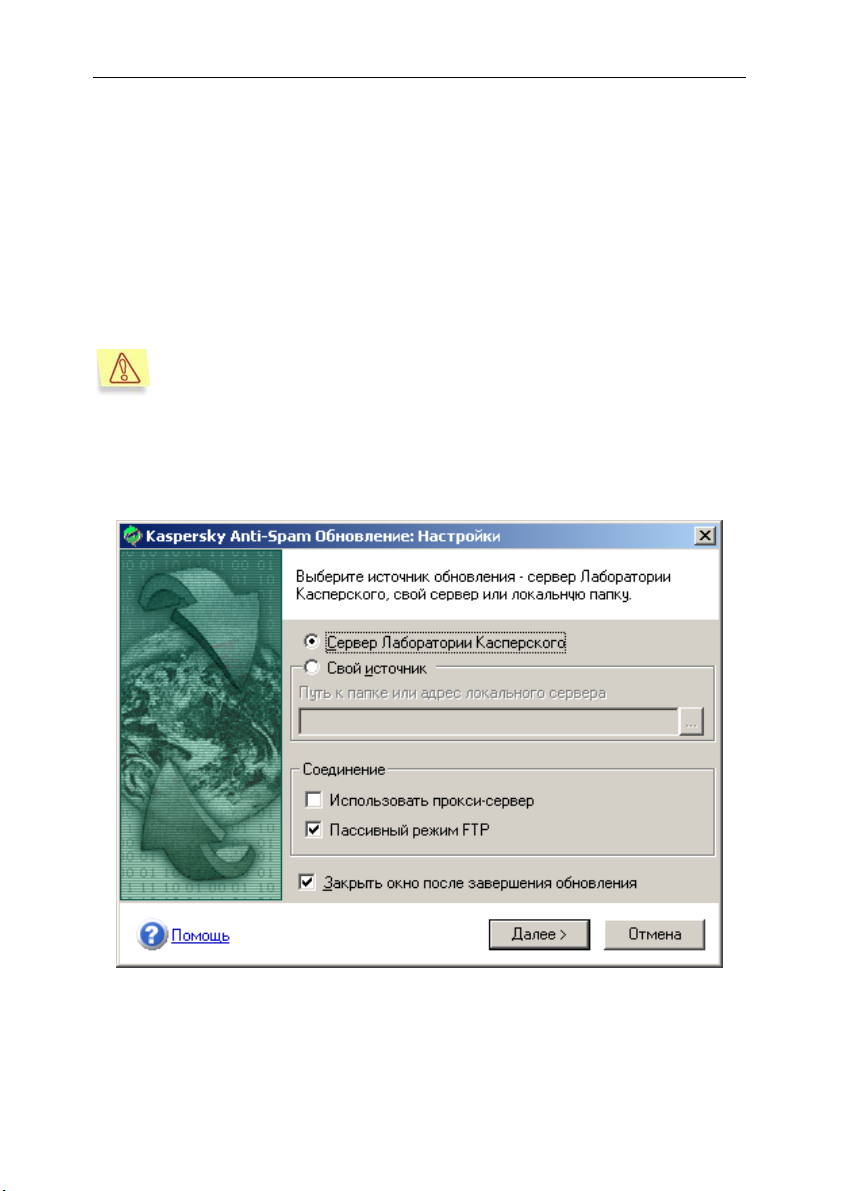
42 Kaspersky Anti-Spam Personal
Здесь все флажки по умолчанию установлены, так что обновление будет
запускаться автоматически и ежедневно. Можно настроить частоту
автоматического запуска обновления, выбрав иные возможности из
имеющегося списка Частота обновления.
Если снять флажок Включать автоматическое обновление, то тогда
процесс можно будет запускать только вручную, нажимая на кнопку
Запустить обновление баз Анти-Спама..., (или из системного меню Пуск |
Программы | Kaspersky Anti-Spam Personal | Обновление) когда это
удобнее.
Мы настоятельно рекомендуем использовать автоматическое
обновление по расписанию, поскольку это позволяет постоянно
пользоваться при фильтрации спама самыми свежими данными и
обеспечивает наиболее эффективную фильтрацию спама.
Если флажок При запуске настроить источник обновлений установлен,
то в начале процесса обновления Базы Анти-Спама появляется диалоговое
окно Обновление: Настройки для выбора возможных источников
новейших данных (см. рис. 26).
Рисунок 26. Окно Обновление: Настройки для выбора местоположения источника
обновления
Если вы работаете в локальной сети, то для обновления Базы Анти-Спама
сразу на нескольких компьютерах удобнее вместо многократного
Page 43

Обновление Базы Анти-Спама 43
обновления Базы через интернет получить ее только один раз, записать в
некоторый каталог (папку), а затем обновлять Базу из этого каталога (см.
Приложение A на стр. 45).
Указать папку с источником обновления можно, выбрав вариант Свой
источник (см. рис. 26), после чего нажав на кнопку
для вызова
стандартного окна операционной системы Windows для выбора дисковой
папки (локальной или сетевой). Выбрав папку, нажимаем на кнопку OK.
Здесь же (вместо локальной папки) можно ввести адрес собственного
интернет-сервера, если у вас в распоряжении имеется локальный сервер
обновлений.
Если вы подсоединены к интернету через прокси-сервер, то следует
установить флажок Использовать прокси-сервер (см. рис. 26). В этом
случае вам будет необходимо в окне Обновление: Настройки прокси-
сервера уточнить параметры прокси-сервера (получив их от системного
администратора) или согласиться с теми, которые использует MS Internet
Explorer на вашем компьютере (см. рис. 27).
Рисунок 27. Окно Обновление: Настройки прокси-сервера для выбора параметров
прокси-сервера
Нажмите на кнопку Далее>, и процесс обновления начнет выполняться в
автоматическом режиме.
Page 44
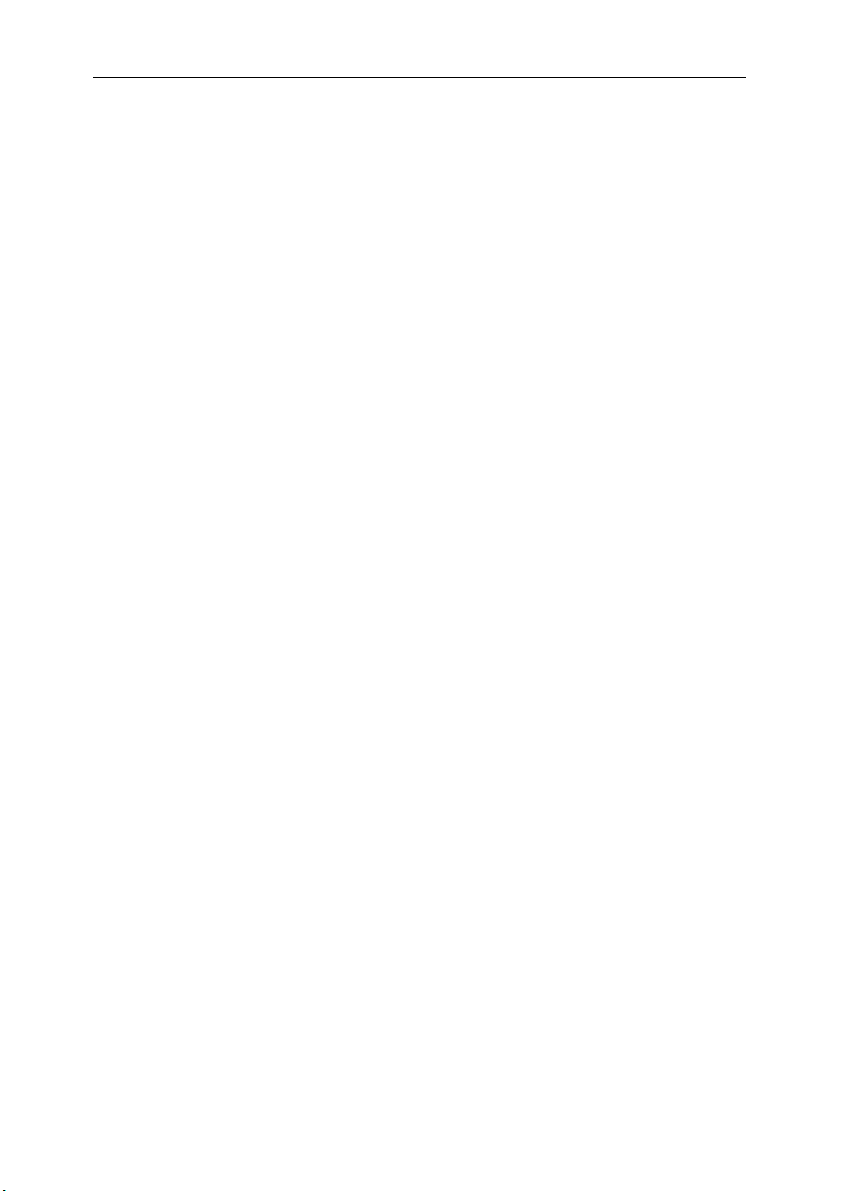
44 Kaspersky Anti-Spam Personal
Если параметры выбора сайта обновления или папка на диске были
указаны неправильно, то вы получите сообщение об ошибке в диалоговом
окне Ошибка, в котором с помощью кнопки <Назад можно вернуться на
один шаг и исправить ошибочные данные.
С технической точки зрения в процессе обновления выполняются
следующие действия:
1. Скачивается архив Базы
Анти-Спама из указанной при запуске
области (сервер обновления, каталог) в соответствующий
каталог на жестком диске вашего компьютера.
2. В процессе скачивания проверяется целостность и легальность
архива Базы Анти-Спама. Если целостность базы при
скачивании была нарушена, определяется причина нарушения,
выводится соответствующее сообщение, и процедура
обновления прерывается.
3. Как правило, обновления –
частичные (скачивается лишь
небольшой объем дополнения), но изредка (раз, максимум, два в
месяц) производится полное (кумулятивное) обновление, когда
изменяется и выкачивается почти вся база.
4. Полученные данные компилируются и составляют рабочую базу,
а Kaspersky Anti-Spam Personal перезагружает ее, чтобы далее
использовать уже новые данные.
Page 45

ПРИЛОЖЕНИЕ A.
ДОПОЛНИТЕЛЬНЫЕ
СВЕДЕНИЯ О KASPERSKY
ANTI-SPAM PERSONAL
В данном приложении мы приводим необязательные для повседневной
работы дополнительные сведения, касающиеся структуры дисковых папок
программы Kaspersky Anti-Spam Personal. Подобного рода сведения
полезны для отдельных категорий пользователей. В конце данного
приложения мы также приведем подробные сведения по организации папок
на локальном сервере для централизованного хранения Базы Анти-Спама,
из которой обновляются локальные Базы Анти-Спама рабочих станций
сети.
Рассмотрим кратко структуру дисковых папок, ассоциированных с
Kaspersky Anti-Spam Personal.
При инсталляции программы Kaspersky Anti-Spam Personal на компьютер
большая часть его файлов копируется в папку Kaspersky Lab / Kaspersky
Anti-Spam Personal 1 (см. рис. 28).
Рисунок 28. Основной дисковый каталог Kaspersky Anti-Spam Personal
В него копируются все рабочие файлы, а также файлы электронной
справочной системы.
Page 46

46 Kaspersky Anti-Spam Personal
В подкаталоге 0419 расположены файл с лицензионным соглашением и
readme-файл.
Папки CFData и CFUpdate предназначены для хранения файлов Базы АнтиСпама, а также для ее обновлений.
Файлы, характерные для каждого отдельного пользователя почтовой
системы, хранятся отдельно. Соответствующие папки по умолчанию
расположены в каталоге Documents and Settings (если не были изменены
пользователем в диалоговом окне Настройки
на странице Общие
настройки – см. рис. 16).
Рис. 29 иллюстрирует, что такие папки называются SpamTest и
расположены они в каталогах пользователей на один уровень ниже
каталога Application Data.
Рисунок 29. Папки SpamTest для отдельных пользователей
Эти папки содержат подкаталог Samples с образцами спама. Также они
содержат списки друзей и врагов (файлы Friends.ini и Enemies.ini), а также
журнальный файл SpamTest.log, отражающий статистику работы
программы Kaspersky Anti-Spam Personal.
Никакой практической необходимости работать с файлами друзей и врагов
напрямую нет, так как удобный графический интерфейс к этим файлам
реализован в меню Anti-Spam
(см., например, п. 3.2 на стр. 20) почтовых
клиентов Microsoft Outlook и Microsoft Outlook Express.
Page 47
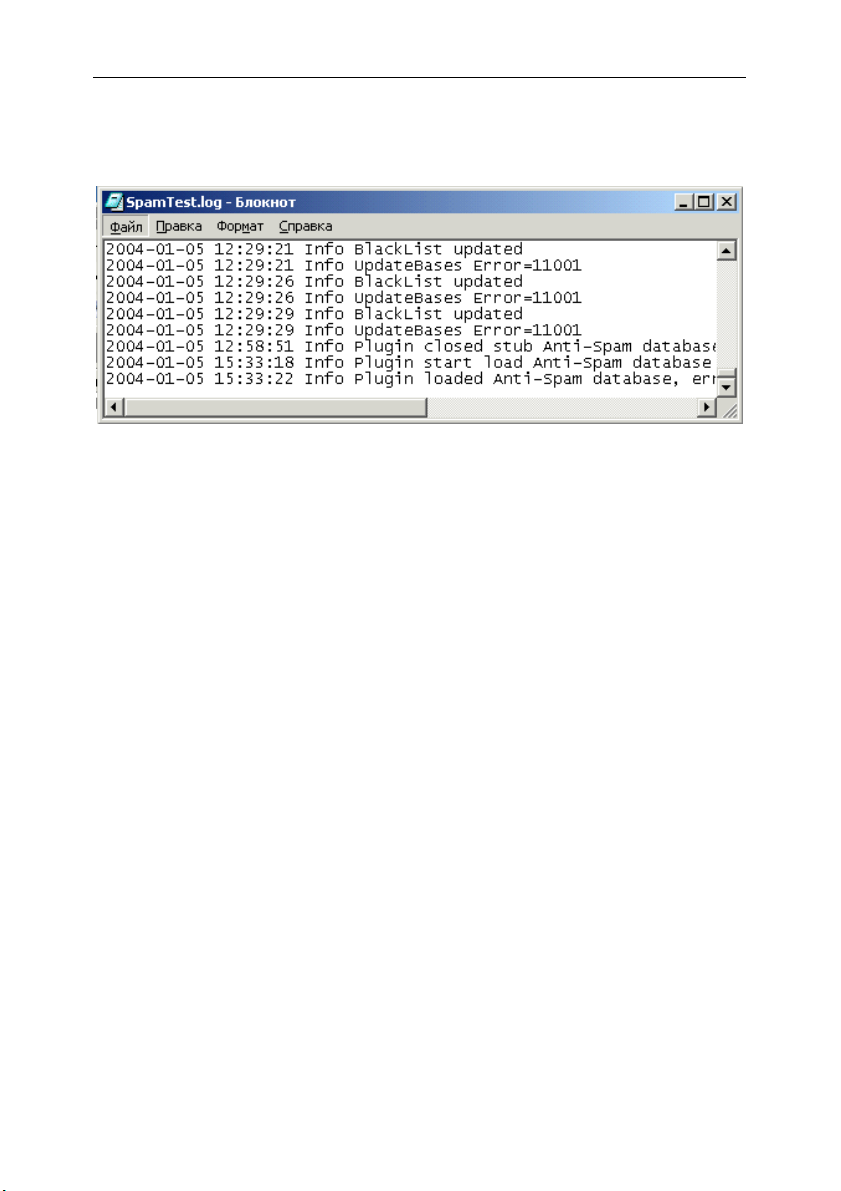
Приложение A 47
Единственным исключением является необходимость дополнительного
просмотра текстового журнального файла SpamTest.log любым текстовым
редактором, например, редактором Блокнот (Notepad) (см. рис. 30).
Рисунок 30. Просмотр журнального файла с помощью Блокнота
Отсюда можно получить информацию о ходе работы и о числовых кодах
возникающих ошибочных ситуаций.
Наконец, рассмотрим вопрос о централизованном обновлении Базы АнтиСпама. Если вы работаете в локальной сети, то для обновления Базы АнтиСпама сразу на нескольких компьютерах удобнее вместо многократного
обновления Базы через интернет получить ее только один раз
и сохранить
на локальном сервере организации.
Для этого нужно с официальных FTP-серверов Лаборатории Касперского
скачать полностью содержимое папок обновления:
• ftp://downloads1.kaspersky-labs.com/index
• ftp://downloads1.kaspersky-labs.com/bases/as/pers/
и разместить их на локальном сервере следующим образом (указаны
необходимые папки и вложенные папки с их файловым содержимым):
UpdateData\index\:
• master.xml
• updcfg.xml
UpdateData\bases\as\pers\:
• kpas-100.conf
• mcfltdata.set.idn
• black.lst
• kpas-100.xml
а также все
файлы *.upk, которые скачиваются в каталог "C:\Program
Files\Kaspersky Lab\Kaspersky Anti-Spam Personal 1\CFUpdate\".
Page 48

48 Kaspersky Anti-Spam Personal
Далее, при обновлении Баз Анти-Спама с рабочих станций сети следует в
качестве источника указывать корневую папку UpdateData локального
сервера.
Page 49

ПРИЛОЖЕНИЕ B. ЧАСТО
ЗАДАВАЕМЫЕ ВОПРОСЫ
С какими почтовыми протоколами работает Kaspersky AntiSpam Personal для Microsoft Outlook 2000-2003?
Полностью поддерживаются протоколы POP3, IMAP4 и Microsoft
Exchange.
Протокол Web-почты (MSN, Hotmail) не поддерживается.
Почему не запоминается положение панели инструментов
Kaspersky Anti-Spam Personal?
Из-за особенностей реализации программных интерфейсов
компании Microsoft есть ряд проблем с размещением панели
инструментов в любой позиции, отличающейся от стандартной. В
силу этого разработчикам приходится создавать панель
инструментов в стандартной позиции при запуске Microsoft Outlook.
С какими почтовыми протоколами работает Kaspersky AntiSpam Personal для Microsoft Outlook Express?
Для этой почтовой программы может быть проанализирован только
почтовый протокол POP3 (стандартный TCP-порт 110). Остальные
протоколы, доступные в Microsoft Outlook Express, не
поддерживаются, а также не поддерживается такая модификация
протокола POP3 как POP3s, в которой входящие сообщения
поступают по защищенному (шифрованному) SSL-соединению. Не
поддерживается фильтрация сообщений, приходящих через
нестандартные для
Проверить, какой TCP-порт задан для Вашей учетной записи почты,
можно в ее настройках на странице Дополнительно диалога
свойств учетной записи Microsoft Outlook Express.
Как быть, если я пользуюсь почтовой программой, отличной от
Microsoft Outlook/Microsoft Outlook Express?
Если вы пользуетесь другими почтовыми программами (например,
The Bat!, Mozilla, Eudora) и используете почтовый протокол POP3, то
можете использовать Kaspersky Anti-Spam Personal для Microsoft Outlook
протокола POP3 TCP-порты.
Page 50
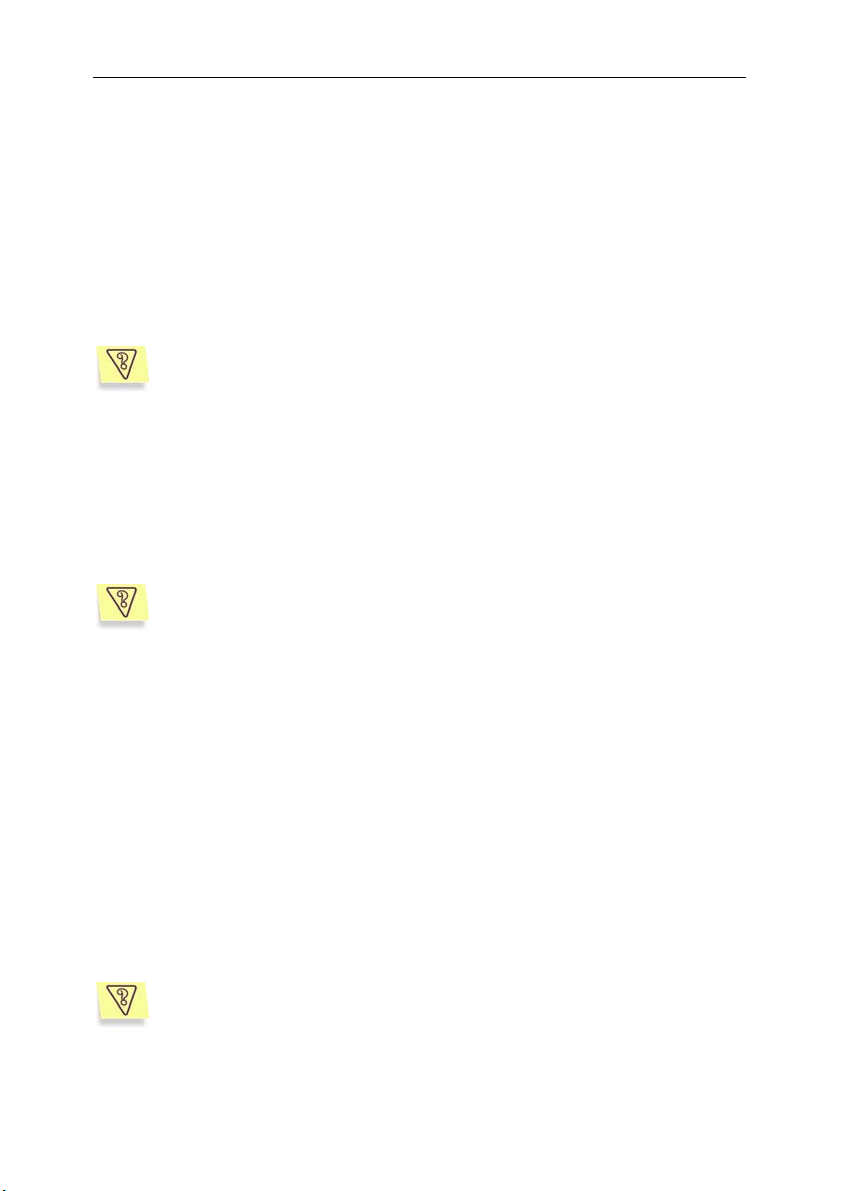
50 Kaspersky Anti-Spam Personal
Express: входящие письма будут проанализированы до того, как их
получит почтовый клиент и в них будет помечена тема меткой
распознанного типа спама:
[!! SPAM] [?? Probable Spam] [--Obscene--] или [--Formal Message--].
Далее эти письма будут получены почтовым клиентом, и вы можете
самостоятельно настроить правила этого почтового клиента таким
образом, чтобы письма с указанными метками в теме
обрабатывались (удалялись, перемещались в карантинную папку и
пр.) нужным образом.
У меня истек лицензионный ключ, программа перестала
обновляться. Как быть?
По истечении срока действия лицензии на использование Kaspersky
Anti-Spam Personal проинформируйте вашего системного
администратора и обратитесь за продлением лицензии в компанию,
где был приобретен продукт или непосредственно в ЗАО
"Лаборатория Касперского". Получив новый файл лицензионного
ключа, его можно установить с помощью диалогового
окна Anti-
Spam | About, нажав в нем на кнопку Добавить....
Для доступа в Интернет я использую прокси-сервер, требующий
указания пароля для работы. Однако при запуске обновления
выдается ошибка и обновления базы Анти-Спама не происходит.
Что можно сделать?
Если для доступа в Интернет прокси-сервер требует ввода имени
пользователя и пароля, то нужно его указать в настройках
программы обновления
базы Анти-Спама. Режим, использующий
настройки прокси-сервера, установленные в Internet Explorer для
этого не подходит, нужно задать в настройках программы
обновления индивидуальные настройки полностью: адрес проксисервера, используемый TCP-порт, а также логин и пароль.
Для вызова диалога настроек прокси-сервера нужно установить
флажок При запуске настроить источник обновлений страницы
Обновление диалога настроек
и запустить обновление. В первом
окне программы обновления нужно установить флажок
Использовать прокси-сервер, после чего будет сделан переход к
окну индивидуальных настроек прокси-сервера.
У меня в Microsoft Outlook Express установлена программа PGP
8.0.3 Enterprise Desktop. После инсталляции Kaspersky Anti-Spam
Personal Outlook Express стал "зависать". Как исправить
ситуацию?
Page 51

Приложение B 51
К сожалению, программа PGP 8.0.3 Enterprise Desktop не совсем
корректно добавляет свои элементы пользовательского интерфейса
в панель инструментов Microsoft Outlook Express, из-за чего при
смене активной папки в нем происходит "зависание" всей
программы, если другие программы добавляют свои панели
инструментов в Microsoft Outlook Express.
Если необходимо совместное использование PGP 8.0.3 Enterprise
Desktop и Kaspersky Anti-Spam Personal, то следует сразу после
запуска Microsoft Outlook Express вызвать из меню Anti-Spam диалог
настроек
, после чего, на странице Общие настройки снять флажок
Показывать панель инструментов.
У меня одновременно были установлены Kaspersky Anti-Virus 5.0 и
Kaspersky Anti-Spam Personal. После того, как я выключил
загрузку Kaspersky Anti-Virus вместе с операционной системой (и
вообще при любой выгрузке этой программы) спам перестал
фильтроваться в Microsoft Outlook Express. В чем может быть
дело?
Для фильтрации спама в Microsoft Outlook Express используются
системные модули Kaspersky Anti-Virus, поэтому при выгрузке
Kaspersky Anti-Virus фильтрация спама невозможна.
Эти же системные модули
включены в поставку Kaspersky Anti-Spam
Personal и, если установлен только Anti-Spam без Anti-Virus, то они
постоянно работают и не могут быть выгружены, поэтому
фильтрация спама в этом случае тоже происходит постоянно.
У меня одновременно были установлены Kaspersky Anti-Virus
Personal 5.0 и Kaspersky Anti-Spam Personal. После того, как я
деинсталлировал Kaspersky Anti-Virus спам перестал
фильтроваться в Microsoft Outlook Express. В чем может быть
дело?
Проблема устранена в последних версиях Kaspersky Anti-Virus
Personal.
Скорее всего, для ранней версии Kaspersky Anti-Virus перед
деинсталляцией был выключен режим загрузки вместе с
операционной системой. После деинсталляции этот режим не был
восстановлен для общих
системных модулей, используемых
программой Kaspersky Anti-Spam.
Для решения проблемы следует переустановить Kaspersky Anti-
Spam Personal.
Page 52

52 Kaspersky Anti-Spam Personal
При установке Kaspersky Anti-Spam Personal получено сообщение
об обнаружении несовместимой версии Kaspersky Anti-Virus и что
установка невозможна. Как исправить ситуацию?
Для решения проблемы следует провести обновление Kaspersky
Anti-Virus до версии 5.0.
Иногда Microsoft Outlook 2003 выдает сообщение: «Error in
Registry for extension “Exchange Extensions;?”. The syntax or format
of the registry entry is incorrect. Check the registry settings and
compare the registry for this extension to other extensions in the
registry.». Как исправить ситуацию?
Данное сообщение есть проявление ошибки в Microsoft Outlook,
описание которой опубликовано на сайте поддержки
http://support.microsoft.com/?kbid=823633
Для полного разрешения проблемы рекомендуется установить пакет
обновления Microsoft Office 2003 Service Pack 1 или более свежий.
В качестве быстрого решения проблемы можно закрыть Microsoft
Outlook 2003 и запустить двойным щелчком мыши файл ExchExt.reg,
расположенный в папке,
в которую был установлен Kaspersky Anti-
Spam Personal.
Page 53

ПРИЛОЖЕНИЕ C. ЗАО
"ЛАБОРАТОРИЯ
КАСПЕРСКОГО"
ЗАО "Лаборатория Касперского" была основана в 1997 г. Сегодня это
самый известный в России разработчик широкого спектра программных
продуктов для обеспечения информационной безопасности: систем защиты
от вирусов, нежелательной почты (спама) и хакерских атак.
"Лаборатория Касперского" – международная компания. Центральный офис
находится в России, открыты локальные офисы в Великобритании,
Франции, Германии, Японии, Бенилюксе,
(Калифорния). Во Франции открыто новое отделение компании –
Европейский центр антивирусных исследований. Наша партнерская сеть
объединяет более 500 компаний по всему миру.
"Лаборатория Касперского" сегодня – это более двухсот пятидесяти
высококвалифицированных специалистов, девять из которых имеют
дипломы MBA, пятнадцать – степени кандидатов наук и двое являются
членами престижной организации Computer Anti-virus Researcher's
Organization (CARO).
Главная ценность компании – уникальные знания и опыт, накопленные ее
сотрудниками течение более чем четырнадцати лет непрерывной борьбы с
вирусами. Благодаря постоянному анализу вирусной активности мы умеем
предугадывать тенденции развития вредоносных программ и
заблаговременно обеспечиваем пользователей надежной защитой от
новых видов атак. Это преимущество – основа продуктов и услуг
"Лаборатории Касперского". Мы всегда на шаг впереди конкурентов и
предоставляем нашим заказчикам наилучшую защиту.
Годы упорной работы позволили компании стать лидером в разработке
технологий защиты от вирусов. "Лаборатория Касперского" первой
разработала многие современные стандарты антивирусных программ.
Основной продукт компании, Антивирус Касперского
надежную защиту всех объектов вирусных атак: рабочих станций,
файловых серверов, почтовых систем, межсетевых экранов и интернетшлюзов, карманных компьютеров. Удобные средства управления дают
пользователям возможность максимально автоматизировать антивирусную
защиту компьютеров и корпоративных сетей. Многие западные
разработчики используют в своих продуктах программное ядро Антивируса
Касперского®, например, такие как: Nokia ICG (США), F-Secure (Финляндия),
Aladdin (Израиль), Sybari (США), G Data (Германия), Deerfield (США), Alt-N
(США), Microworld (Индия), BorderWare (Канада).
Китае, Польше, Румынии и США
®
, обеспечивает
Page 54

54 Kaspersky Anti-Spam Personal
Клиенты "Лаборатории Касперского" обеспечиваются широким спектром
дополнительных услуг, гарантирующих бесперебойную работу продуктов и
точное соответствие любым специфическим бизнес-требованиям. Мы
проектируем, внедряем и сопровождаем корпоративные антивирусные
комплексы. Наша антивирусная база обновляется каждые три часа. Мы
обеспечиваем наших пользователей круглосуточной технической
поддержкой на нескольких языках.
C.1. Другие разработки
"Лаборатории Касперского"
Антивирус Касперского® Personal
®
Антивирус Касперского
персональных компьютеров, работающих под управлением операционных
систем Windows 98/ME, 2000/NT/XP, от всех известных видов вирусов,
включая потенциально опасное ПО. Программа осуществляет постоянный
контроль всех источников проникновения вирусов – электронной почты,
интернета, дискет, компакт-дисков и т.д. Уникальная система
эвристического анализа данных эффективно нейтрализует неизвестные
вирусы. Можно выделить следующие варианты
могут использоваться как отдельно, так и в совокупности):
• Постоянная защита компьютера – проверка всех запускаемых,
открываемых и сохраняемых на компьютере объектов на
присутствие вирусов.
• Проверка компьютера по требованию – проверка и лечение как
всего компьютера в целом, так и отдельных дисков, файлов или
каталогов. Такую проверку вы можете запускать
настроить ее регулярный автоматический запуск.
Антивирус Касперского
объекты, которые были проанализированы во время предыдущей проверки
и с тех пор не изменились, не только при постоянной защите, но и при
проверке по требованию. Такая организация работы заметно повышает
скорость работы программы.
Программа создает надежный барьер на пути проникновения вирусов через
электронную почту. Антивирус
осуществляет проверку и лечение всей входящей и исходящей почтовые
корреспонденции по протоколам POP3 и SMTP и эффективно
обнаруживает вирусы в почтовых базах.
Программа поддерживает более семисот форматов архивированных и
сжатых файлов и обеспечивает автоматическую антивирусную проверку их
Personal предназначен для антивирусной защиты
работы программы (они
самостоятельно или
®
Personal теперь не проверяет повторно те
Касперского® Personal автоматически
Page 55

Приложение C 55
содержимого, а также удаление вредоносного кода из архивных файлов
формата ZIP, CAB, RAR, AFJ.
Простота настройки программы осуществляется за счет возможности
выбора одного из трех предопределенных уровней: Максимальная
защита, Рекомендуемая защита и Максимальная скорость.
Обновления антивирусных баз осуществляется каждые три часа, при этом
обеспечивается их гарантированная доставка при разрыве или смене
соединений с интернетом.
Антивирус Касперского
®
Personal Pro
Пакет разработан специально для полномасштабной антивирусной защиты
домашних компьютеров, работающих под управлением операционных
систем Windows 98/ME, Windows 2000/NT, Windows XP с бизнесприложениями из состава MS Office 2000. Антивирус Касперского
®
Personal
Pro включает программу загрузки ежедневных обновлений антивирусной
базы и программных модулей. Уникальная система эвристического анализа
данных второго поколения эффективно нейтрализует неизвестные вирусы.
Простой и удобный пользовательский интерфейс позволяет быстро менять
настройки и делает работу с программой максимально комфортной.
®
Антивирус Касперского
Personal Pro обеспечивает:
• антивирусную проверку по требованию пользователя локальных
дисков;
• автоматическую проверку в масштабе реального времени на
присутствие вирусов всех используемых файлов;
• почтовый фильтр, осуществляющий проверку входящих и
исходящих почтовых сообщений в фоновом режиме.
• поведенческий блокиратор, гарантирующий стопроцентную защиту
от макро-вирусов.
Kaspersky
®
Anti-Hacker
Программа Kaspersky® Anti-Hacker представляет собой персональный
межсетевой экран, обеспечивающий полномасштабную защиту
компьютера, работающего под управлением операционной системы
Windows, от несанкционированного доступа к данным, а также от сетевых
хакерских атак из локальной сети и интернета.
Kaspersky
®
Anti-Hacker отслеживает сетевую активность по протоколу
TCP/IP для всех приложений на вашем компьютере. При обнаружении
подозрительных действий какого-либо приложения программа
информирует вас об этом, и, при необходимости, блокирует сетевой доступ
этому приложению. В результате обеспечивается конфиденциальность
информации, находящейся на вашем компьютере.
Page 56

56 Kaspersky Anti-Spam Personal
Благодаря технологии SmartStealth™ значительно затрудняется
обнаружение компьютера извне: режим невидимости вашего компьютера
обеспечивает защиту от хакерских атак, не оказывая никакого негативного
влияния на вашу работу в интернете. Программа обеспечивает
стандартную прозрачность и доступность информации.
Kaspersky
®
Anti-Hacker также блокирует наиболее распространенные
сетевые хакерские атаки, отслеживает попытки сканирования портов.
Программа поддерживает упрощенное администрирование по пяти
режимам безопасности. По умолчанию используется режим самообучения,
который позволяет настроить систему безопасности в зависимости от
вашей реакции на различные события. Данный режим позволяет
сконфигурировать межсетевой экран под конкретного пользователя и
конкретный компьютер.
Kaspersky
Kaspersky
®
Security для PDA
®
Security для PDA обеспечивает надежную антивирусную защиту
данных, хранимых на КПК, работающих под управлением Palm OS или
Windows CE, а также информации, переносимой с PC или любой карты
расширения, ROM файлы и базы данных, В состав программы входит
оптимальный набор средств антивирусной защиты:
• антивирусный сканер, обеспечивающий проверку информации
(хранимой как на PDA, так и на картах расширения любого
типа) по
требованию пользователя;
• антивирусный монитор, осуществляющий перехват вирусных
программ, передаваемых в процессе синхронизации с
использованием технологии HotSync™ или с другими КПК.
Программа также обеспечивает защиту данных, хранящихся на карманном
компьютере, от несанкционированного доступа путем шифрования доступа
к самому устройству и ко всей информации, хранящейся на портативном
компьютере и картах расширения
Антивирус Касперского
®
Business Optimal
.
Программный комплекс представляет собой уникальное конфигурируемое
решение антивирусной защиты для предприятий малого и среднего
бизнеса.
Антивирус Касперского® Business Optimal обеспечивает полномасштабную
антивирусную защиту
2
:
2
В зависимости от типа поставки
Page 57

Приложение C 57
• рабочих станций под управлением Windows 98/Me, Windows
2000/NT/XP Workstation, Linux.
• файловых серверов под управлением Windows NT 4.0 Server,
Windows 2000 Server/Advanced Server, Windows 2003 Server, Novell
Netware, FreeBSD и OpenBSD, Linux.
• почтовых систем Microsoft Exchange 5.5/2000/2003, Lotus
Notes/Domino, Postfix, Exim, Sendmail и Qmail.
• интернет-шлюзов: CheckPoint Firewall –1; MS ISA Server.
®
Антивирус Касперского
централизованной установки и управления – Kaspersky
Business Optimal также включает систему
®
Administration Kit.
Вы можете самостоятельно выбрать антивирусные программы в
соответствии с используемыми операционными системами и
приложениями.
Kaspersky
®
Corporate Suite
Kaspersky® Corporate Suite – это интегрированная система,
обеспечивающая информационную безопасность вашей корпоративной
сети независимо от ее сложности и размера. Программные компоненты,
входящие в состав комплекса, предназначены для защиты всех узлов сети
компании. Они совместимы с большинством используемых сегодня
операционных систем и программных приложений, объединены системой
централизованного управления и обладают единым пользовательским
интерфейсом. Программный комплекс
обеспечивает создание системы
защиты, полностью совместимой с системными требованиями вашей сети.
®
Kaspersky
Corporate Suite обеспечивает полномасштабную антивирусную
защиту:
• рабочих станций под управлением Windows 98/Me, Windows
2000/NT/XP Workstation и Linux.
• файловых серверов под управлением Windows NT 4.0 Server,
Windows 2000, 2003 Server/Advanced Server, Novell Netware,
FreeBSD, OpenBSD и Linux.
• почтовых систем Microsoft Exchange Server 5.5/2000/2003, Lotus
Notes/Domino, Sendmail, Postfix, Exim и Qmail.
• интернет-шлюзов: CheckPoint Firewall –1; MS ISA Server.
• карманных компьютеров, работающих под управлением Windows
CE и Palm OS.
®
Kaspersky
установки и управления – Kaspersky
Corporate Suite также включает систему централизованной
®
Administration Kit.
Page 58

58 Kaspersky Anti-Spam Personal
Вы можете самостоятельно выбрать антивирусные программы в
соответствии с используемыми операционными системами и
приложениями.
Kaspersky
Kaspersky
почтовых клиентов Microsoft Outlook и Microsoft Outlook Express от
нежелательных писем (спама).
Программный пакет Kaspersky Anti-Spam Personal представляет собой
мощный инструмент для обнаружения спама в потоке входящей
электронной почты, поступающей по протоколам POP3 и IMAP4 (только для
Microsoft Outlook).
Во время фильтрации проверяются все возможные атрибуты письма:
адреса отправителя и получателя, его заголовки. Также используется
контентная фильтрация, то
письма (включая заголовок Subject) и файлов вложений. Применяются
уникальные лингвистические и эвристические алгоритмы.
Высокая эффективность работы программы достигается благодаря
ежедневному автоматическому обновлению базы контентной фильтрации
образцами, предоставляемыми специалистами лингвистической
лаборатории.
®
Anti-Spam Personal
®
Anti-Spam Personal предназначен для защиты пользователей
есть анализируется содержание самого
C.2. Наши координаты
Если у вас возникнут какие-либо вопросы, вы можете обратиться к нашим
дистрибьюторам или непосредственно в ЗАО "Лаборатория Касперского".
Вам всегда будут предоставлены подробные консультации по телефону
или электронной почте. На все ваши вопросы вы получите полные и
исчерпывающие ответы.
Адрес: Россия, 125363, Москва, ул. Героев Панфиловцев, 10
Факс: +7 (095) 797-8700
Экстренная
круглосуточная
помощь
Поддержка
пользователей
Business Optimal
+7 (095) 797-8707
+7 (095) 797-8700 smb-support@kaspersky.com
Page 59

Приложение C 59
Поддержка
пользователей
Corporate Suite
Антивирусная
лаборатория
Телефоны и электронный адрес предоставляются
при покупке Corporate Suite.
newvirus@kaspersky.com
(только для отправки новых вирусов в
архивированном виде)
Департамент
продаж
Департамент
+7 (095) 797-8700
+7 (095) 797-8700 info@kaspersky.com
маркетинговых
коммуникаций
WWW: http://www.kaspersky.ru
http://www.viruslist.com
sales@kaspersky.com
Page 60
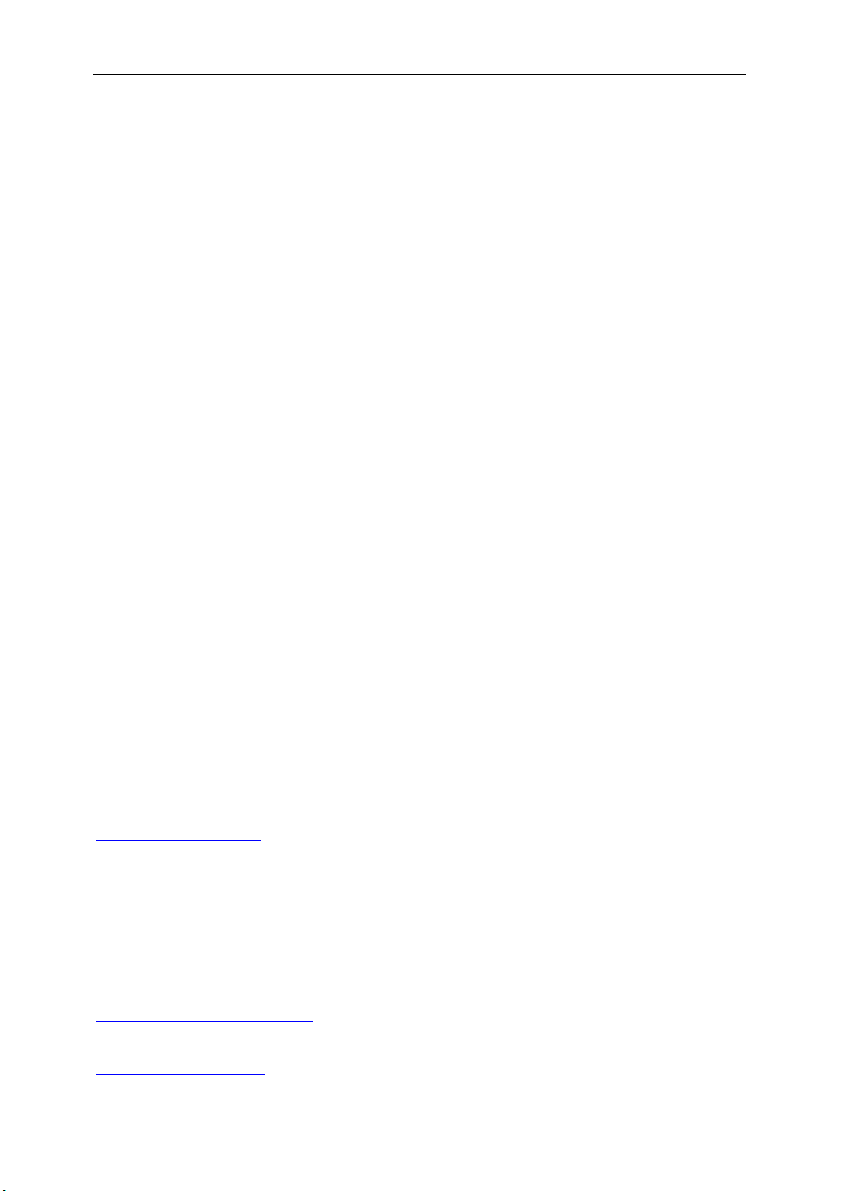
ПРИЛОЖЕНИЕ D. ЗАО
"АШМАНОВ И ПАРТНЕРЫ"
Технология фильтрации почтовых сообщений, лежащая в основе
программного продукта Kaspersky Anti-Spam Personal, разработана
компанией "Ашманов и Партнеры".
ЗАО "Ашманов и Партнеры" – один из ведущих российских разработчиков
систем семантического анализа и автоматического рубрицирования текстов,
других технологий искусственного интеллекта. В настоящее время компания
совместно с "Лабораторий Касперского" разрабатывает систему фильтрации
www-трафика – контроль и блокирование доступа
Среди других направлений деятельности компании "Ашманов и Партнеры"
– разработка полнотекстовых поисковых систем, лингвистических и
информационных систем.
Компания ведет также заказные разработки технически сложных интернетпроектов и оказывает услуги в области повышения экономической отдачи вебсайтов:
• Продвижение веб-сайтов в поисковых системах
• Маркетинговый аудит сайтов
Консультации в области интернет-маркетинга
•
• Разработка и поддержка сайтов
• Аудит информационных проектов и систем
• Управление информационными проектами
Подробнее о компании "Ашманов и Партнеры", направлениях ее
деятельности и оказываемых услугах можно узнать на сайте компании:
www.ashmanov.com
Компания "Ашманов и Партнеры" будет благодарна всем, кто сможет присылать
образцы нежелательной электронной корреспонденции – особенно те, которые
данный программный продукт по той или иной причине "пропускает". Вместе мы
сможем сделать защиту от спама еще более эффективной.
Для пересылки образцов спамерской корреспонденции можно использовать
следующий адрес электронной почты:
newspam@ashmanov.com
E-mail для отзывов и пожеланий, писем по вопросам сотрудничества:
info@ashmanov.com
в интернет для корпораций.
Page 61

ПРИЛОЖЕНИЕ E.
ПРОГРАММНОЕ ОБЕСПЕЧЕНИЕ СТОРОННИХ ПРОИЗВОДИТЕЛЕЙ
В процессе разработки Kaspersky Anti-Spam Personal использовано
следующее программное обеспечение сторонних производителей:
1. Библиотека Berkeley DB 1.85 используется на следующих условиях:
Copyright (c) 1990, 1993, 1994 The Regents of the University of California. All
rights reserved.
This code is derived from software contributed to Berkeley by Margo Seltzer.
Redistribution and use in source and binary forms, with or without modification,
are permitted provided that the following conditions are met:
• Redistributions of source code must retain the above copyright notice, this
list of conditions and the following disclaimer.
• Redistributions in binary form must reproduce the above copyright notice,
this list of conditions and the following disclaimer in the documentation
and/or other materials provided with the distribution.
• All advertising materials mentioning features or use of this software must
display the following acknowledgement: This product includes software
developed by the University of California, Berkeley and its contributors.
• Neither the name of the University nor the names of its contributors may
be used to endorse or promote products derived from this software
without specific prior written permission.
THIS SOFTWARE IS PROVIDED BY THE REGENTS AND CONTRIBUTORS
"AS IS" AND ANY EXPRESS OR IMPLIED WARRANTIES, INCLUDING, BUT
NOT LIMITED TO, THE IMPLIED WARRANTIES OF MERCHANTABILITY AND
FITNESS FOR A PARTICULAR PURPOSE ARE DISCLAIMED. IN NO EVENT
SHALL THE REGENTS OR CONTRIBUTORS BE LIABLE FOR ANY DIRECT,
INDIRECT, INCIDENTAL, SPECIAL, EXEMPLARY, OR CONSEQUENTIAL
DAMAGES (INCLUDING, BUT NOT LIMITED TO, PROCUREMENT OF
SUBSTITUTE GOODS OR SERVICES; LOSS OF USE, DATA, OR PROFITS;
Page 62

62 Kaspersky Anti-Spam Personal
OR BUSINESS INTERRUPTION) HOWEVER CAUSED AND ON ANY THEORY
OF LIABILITY, WHETHER IN CONTRACT, STRICT LIABILITY, OR TORT
(INCLUDING NEGLIGENCE OR OTHERWISE) ARISING IN ANY WAY OUT OF
THE USE OF THIS SOFTWARE, EVEN IF ADVISED OF THE POSSIBILITY OF
SUCH DAMAGE.
2. Библиотека Expat 1.95.2 использована на следующих условиях:
Copyright (c) 1998, 1999, 2000 Thai Open Source Software Center Ltd and Clark
Cooper.
Permission is hereby granted, free of charge, to any person obtaining a copy of
this software and associated documentation files (the "Software"), to deal in the
Software without restriction, including without limitation the rights to use, copy,
modify, merge, publish, distribute, sublicense, and/or sell copies of the Software,
and to permit persons to whom the Software is furnished to do so, subject to the
following conditions:
The above copyright notice and this permission notice shall be included in all
copies or substantial portions of the Software.
THE SOFTWARE IS PROVIDED "AS IS", WITHOUT WARRANTY OF ANY
KIND, EXPRESS OR IMPLIED, INCLUDING BUT NOT LIMITED TO THE
WARRANTIES OF MERCHANTABILITY, FITNESS FOR A PARTICULAR
PURPOSE AND NONINFRINGEMENT. IN NO EVENT SHALL THE AUTHORS
OR COPYRIGHT HOLDERS BE LIABLE FOR ANY CLAIM, DAMAGES OR
OTHER LIABILITY, WHETHER IN AN ACTION OF CONTRACT, TORT OR
OTHERWISE, ARISING FROM, OUT OF OR IN CONNECTION WITH THE
SOFTWARE OR THE USE OR OTHER DEALINGS IN THE SOFTWARE.
3. STLport 4.5:
Copyright © 1994 Hewlett-Packard Company;
Copyright © 1996-1999 Silicon Graphics Computer Systems, Inc.;
Copyright © 1997 Moscow Center for SPARC Technology;
Copyright © 1999, 2000, 2001 Boris Fomitchev.
4. Zlib 1.1.3:
Copyright © 1995-1998 Jean-loup Gailly and Mark Adler.
Page 63

ПРИЛОЖЕНИЕ F. УКАЗАТЕЛЬ
C
Copyright .................................... 62
R
readme-файл ............................. 11
S
setup.exe.................................... 11
А
Адресная книга ......................... 24
Атрибуты писем .......................... 5
В
Выбор почтовых клиентов........ 13
Д
Деинсталляция.......................... 16
Ж
Журнальный файл...............19, 48
З
Закладка Фильтр....................... 27
И
Инсталлятор.............................. 11
К
Карантинные папки..............17, 37
Категории Microsoft Outlook...... 29
Классификационные типы спама
................................................ 17
Комплект поставки
купить онлайн ............................... 7
купить оффлайн ............................ 7
Контентная фильтрация............. 5
Л
Лицензионная политика ............. 7
Лицензионное соглашение..... 7, 8
Лицензионный ключ.........7, 14, 51
Локальная папка обновления
48
М
Маркировка писем со спамом... 18
Меню Anti-Spam...................20, 33
Н
Настройки.............................27, 35
О
Обновление Базы Анти-Спама..6,
42
Образцы спама..........................26
Отсылка примера спама ...........26
П
Панель инструментов................21
Постинсталляционная настройка
.................................................15
Правила Microsoft Outlook
Express ..............................32, 37
Протокол IMAP4.........................50
Протокол POP3..........................32
С
Служба технической поддержки9,
59
Спам ............................................. 5
Список врагов ................21, 22, 34
Список друзей................ 20, 22, 34
Статистика .................................18
Страница Фильтр.......................36
У
Установка программы .................6
Установочный компакт-диск .......7
Ч
Частота обновления..................43
..44,
